Usługa QuFTP to wbudowana aplikacja protokołu FTP (File Transfer Protocol), która pozwala administratorom systemu zbiorczo dodawać użytkowników i grupy FTP, przyznawać uprawnienia do folderów lokalnych i zdalnych oraz współdzielić pliki lokalne i zamontowane zdalnie między sieciami, a także zarządzać nimi.
Jeśli urządzenie jest połączone za routerem ze skonfigurowaną funkcją NAT, musisz zezwolić na ruch w portach usług FTP na routerze i skonfigurować przekierowywanie portów na przypisanym statycznym adresie IP.
Aby skonfigurować serwer FTP, musisz najpierw przekierować port 21 do adresu IP sieci LAN urządzenia. Pamiętaj, aby przekierować ruch przychodzący z portu 8080 (domyślny port zarządzania) do adresu IP sieci LAN urządzenia w celu nawiązania zdalnego połączenia z urządzeniem.
Uwaga:Informacje o przekierowywaniu portów na routerze znajdziesz w dokumentacji routera. Usługa przekierowywania portów bywa też nazywana serwerem NAT lub serwerem wirtualnym (w zależności od produktu).
Poniżej przedstawiamy procedurę włączania przekierowywania portów FTP na routerze QNAP.
Funkcja Brama warstwy aplikacji umożliwia wdrożenie przejrzystej translacji sieciowej na serwerze FTP. Włączenie bramy warstwy aplikacji FTP na routerze QNAP umożliwia automatyczne skonfigurowanie przekierowywania portów bez dodawania specjalnej reguły.
- Zaloguj się do routera jako administrator.
- Przejdź do strony bramy warstwy aplikacji.
| Router | Lokalizacja ustawienia |
| QHora-301W | |
| QMiro-201W / QMiroPlus-201W | |
- Obok bramy warstwy aplikacji FTP kliknij pozycję
 .
.
Skonfigurowanie serwera FTP umożliwia bezpieczne transferowanie plików w sieci za pomocą protokołów SSL (Secure Sockets Layer) i TLS (Transport Layer Security) oraz zarządzania dostępem użytkowników do funkcji FTP.
Można także zdefiniować przepustowość FTP i ograniczenie połączeń dla kont użytkowników oraz włączyć tryb pasywny FTP, aby umożliwić klientom FTP nawiązywanie połączeń danych.
- Otwórz stronę Usługa QuFTP.
- Wybierz kolejno .
- Wybierz opcję Włącz serwer FTP.
- Skonfiguruj ustawienia protokołu FTP.
-
FTP (Standard): Włącz tę opcję, aby korzystać z serwera FTP z funkcją niejawnego protokołu SSL/TLS. Serwer będzie używać portu 21 na potrzeby zabezpieczonych i niezabezpieczonych usług.
Uwaga:Opcja FTP (Standard) jest włączona domyślnie.
-
FTP z SSL/TLS (Explicit): Włącz tę opcję, aby korzystać z serwera FTP z funkcją jawnego protokołu SSL/TLS. Po nawiązaniu połączenia serwer będzie używać skonfigurowanych certyfikatów SSL i wybranej konfiguracji TLS do zabezpieczenia połączenia.
- Skonfiguruj serwer FTP z ustawieniami jawnego protokołu SSL/TLS.
- Kliknij opcję Konfiguruj certyfikaty SSL, aby zaktualizować certyfikat SSL.
Szczegółowe informacje można znaleźć w sekcji dotyczącej myQNAPcloud w Podręczniku użytkownika systemu QTS.
- Wybierz wersję protokołu TLS.
Ważne:Zanim wybierzesz opcję TLS 1.2 lub nowsza wersja, upewnij się, że wszystkie klienty FTP obsługują protokół TLS 1.2.
- Podaj numer portu FTP.
Uwaga:Funkcje komunikacyjne FTP korzystają domyślnie z portu 21 do uruchamiania poleceń FTP.
- Skonfiguruj ustawienia SFTP i powiązań usług.
Szczegółowe informacje można znaleźć w sekcji dotyczącej usług sieciowych i plików w Podręczniku użytkownika systemu QTS.
- Skonfiguruj dodatkowe ustawienia serwera FTP.
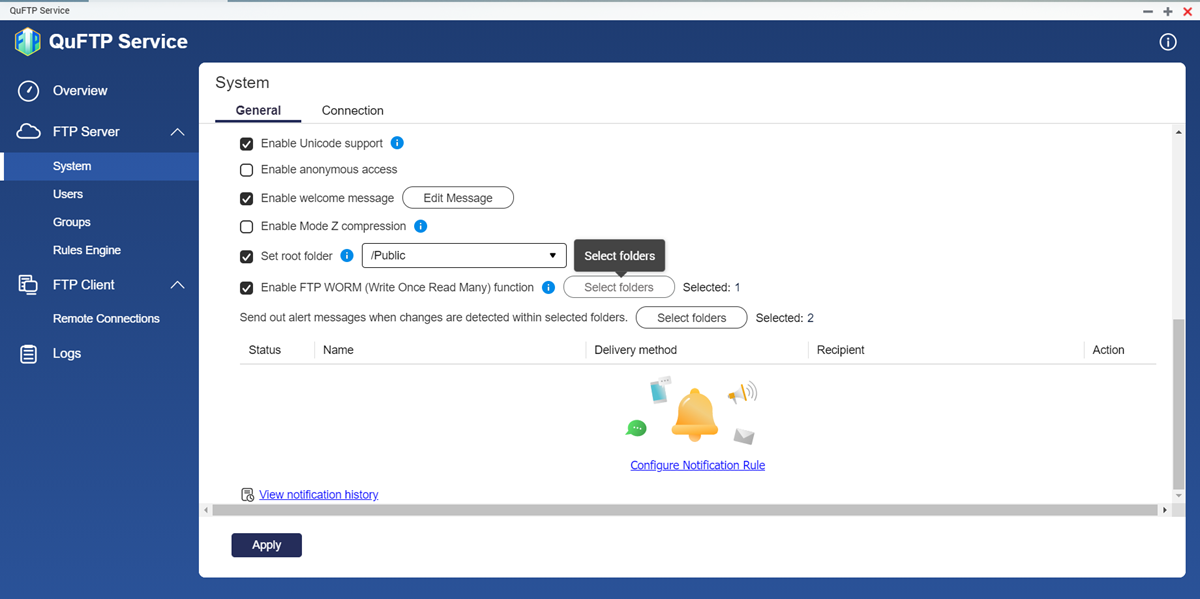
| Ustawienie | Działanie użytkownika |
| Włącz obsługę Unicode | Włącz tę opcję, aby umożliwić serwerowi FTP obsługę kodowania znaków UTF-8 podczas transferu plików. |
| Włącz dostęp anonimowy | Włącz tę opcję, aby umożliwić użytkownikowi logowanie anonimowe zamiast przy pomocy identyfikatora zdefiniowanego przez użytkownika. Uwaga:Firma QNAP nie zaleca korzystania z anonimowego dostępu do serwera FTP. Włączenie tej funkcji umożliwi wszystkim użytkownikom dostęp do usługi FTP bez identyfikacji i może stwarzać ryzyko dla bezpieczeństwa. |
| Włącz komunikat powitania | Włącz tę opcję, aby określić komunikat wyświetlany przez usługę FTP podczas logowania klientów FTP. -
Kliknij pozycję Edytuj komunikat. -
Podaj komunikat powitalny. -
Kliknij przycisk Zastosuj. |
| Włącz kompresję Mode Z | Włącz tę opcję, aby umożliwić klientom FTP korzystanie z biblioteki oprogramowania zlib do kompresji transferów danych. |
| Ustaw folder główny | Włącz tę opcję, aby wybrać główny katalog FTP dla klientów FTP. Ważne:Aby móc korzystać z tej funkcji, musisz przyznać dostęp do folderu głównego wszystkim klientom FTP w obszarze . Możesz też włączyć dostęp do folderu głównego w obszarze . |
| Włącz funkcję WORM (jednokrotny zapis, wielokrotny odczyt) FTP | Włącz tę opcję, aby zastosować uprawnienia WORM dla wybranych folderów. -
Kliknij opcję Wybierz foldery. Zostanie wyświetlone okno Wybierz foldery WORM (jednokrotny zapis, wielokrotny odczyt). -
Wybierz foldery. -
Kliknij przycisk Zastosuj. Uwaga:Użytkownicy FTP nie mogą wymazywać ani modyfikować folderów WORM. |
- Skonfiguruj powiadomienia alertów dla wybranych folderów.
- Obok opcji Wysyłaj komunikaty z alertami o wykryciu zmian w wybranych folderach kliknij pozycję Wybierz foldery.
Zostanie wyświetlone okno Wybierz monitorowane foldery.
- Wybierz foldery z woluminu lokalnego.
W prawym panelu pojawi się ścieżka do folderu.
Porada:Kliknij  , aby usunąć wybrany folder.
, aby usunąć wybrany folder.
- Podaj interwał czasowy wysyłania alertów.
- Kliknij przycisk Zastosuj.
- Kliknij opcję Skonfiguruj regułę powiadamiania.
Zostanie wyświetlone Centrum powiadomień i okno Utwórz regułę powiadamiania o zdarzeniu.
- Skonfiguruj reguły powiadomień.
Szczegółowy opis można znaleźć w sekcji dotyczącej Centrum powiadomień w Podręczniku użytkownika systemu QTS.
- Kliknij przycisk Zastosuj.
Usługa QuFTP tymczasowo zatrzyma działanie aplikacji, aby zastosować ustawienia.
- Otwórz stronę Usługa QuFTP.
- Wybierz kolejno .
- Skonfiguruj ograniczenia połączenia FTP.
- Podaj maksymalną liczbę dozwolonych połączeń FTP.
- Podaj maksymalną liczbę połączeń na użytkownika FTP.
- Skonfiguruj ograniczenia szybkości FTP.
| Ustawienie | Działanie użytkownika |
| Ograniczenia transferu FTP | -
Kliknij opcję Włącz ograniczenia transferu FTP. Ustawienia przepustowości FTP staną się dostępne. -
Podaj maksymalną szybkość przesyłania. -
Podaj maksymalną szybkość pobierania. |
| Ograniczenia szybkości | -
Kliknij opcję Włącz ograniczenia szybkości dla użytkowników i grup. Ustawienia ograniczeń szybkości staną się dostępne. -
Kliknij opcję Ograniczenia szybkości. Zostanie wyświetlone okno Ograniczenia szybkości. -
Wybierz typ klienta FTP. -
W sekcji Aktywny zaznacz pole wyboru użytkownika lub grupy użytkowników. -
Podaj maksymalną szybkość przesyłania i pobierania. -
Kliknij przycisk Zastosuj. |
- Skonfiguruj ustawienia trybu pasywnego FTP.
Uwaga:Ustawienie Użyj domyślnego zakresu portów jest domyślnie włączone.
Domyślny zakres portów dla trybu pasywnego FTP: 55536–56559.
- Wybierz opcję Zdefiniuj zakres portów.
- Podaj wartość zakresu portów dla trybu pasywnego FTP od 1025 do 65535.
- Wybierz opcję Odpowiedź z zewnętrznego adresu IP na żądanie pasywnego połączenia FTP.
Uwaga:Podaj zewnętrzny adres IP, tylko jeśli serwer FTP znajduje się za routerem NAT.
- Podaj zewnętrzny adres IP.
- Kliknij przycisk Zastosuj.
Usługa QuFTP zastosuje ustawienia.




 .
.

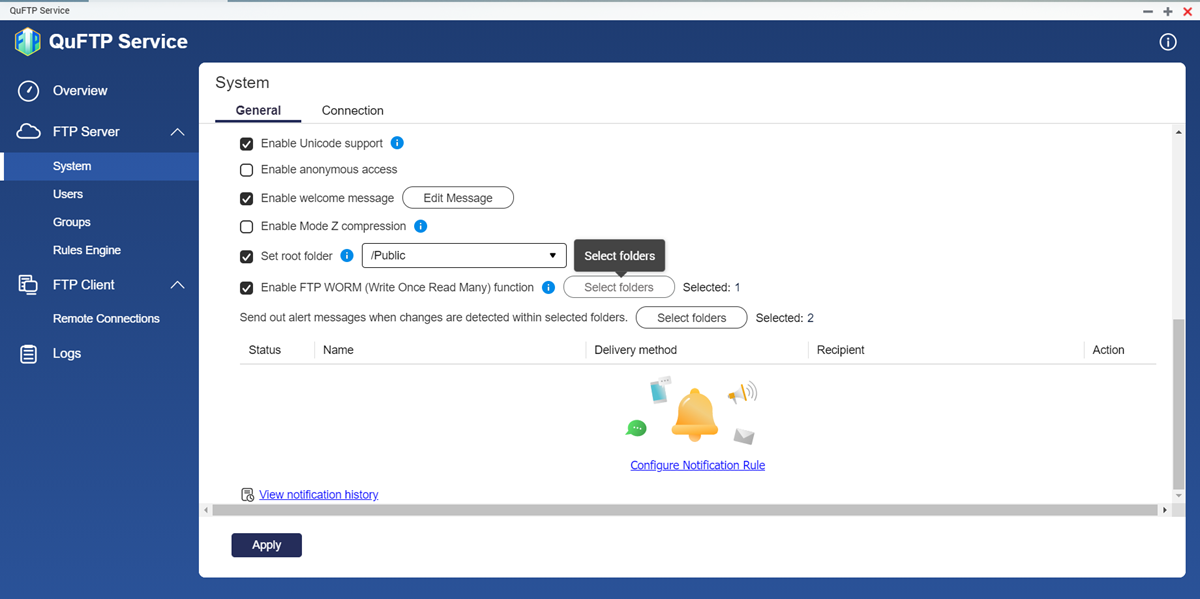
 , aby usunąć wybrany folder.
, aby usunąć wybrany folder.





